Återställ all data från dina iOS-enheter, iTunes och iCloud backup.
Varför fungerar inte din ficklampa på iPhone? Detaljerade lösningar här
"Varför fungerar inte min ficklampa på min iPhone?" - är en fråga som de flesta iPhone-användare ställer och letar efter ett sätt att lösa. Det är problematiskt att man inte kan ta med ljus och fånga ögonblick i en miljö med svag belysning utan en ficklampa. Efter att ha vetat orsaken bakom det kommer du att tycka att det är lätt att fixa med enkla klick. Lyckligtvis hittade du den här sidan! Fortsätt läsa den här artikeln för att lära dig mer om det här problemet, fyra metoder för att åtgärda det och det bästa verktyget du kan använda för att lösa problemet "Varför fungerar inte min ficklampa på min iPhone?" utfärda.
Guidelista
Varför fungerar inte min ficklampa? Här är anledningarna Det enklaste sättet att fixa iPhone-ficklampa som inte fungerar 4 standardmetoder för att lösa iPhone ficklampa som inte fungerar Vanliga frågor om varför min ficklampa inte fungerarVarför fungerar inte min ficklampa? Här är anledningarna
Låt oss utforska först och svara på "Varför fungerar inte min ficklampa?" genom att identifiera varför det här problemet uppstår på din iPhones ficklampa.
◆ Om ett lågt batteri inte orsakar det är det mer sannolikt att dra slutsatsen att appfel och programvarubuggar inträffar som gör att din ficklampa inte fungerar.
◆ Det kan också vara en felaktig inställning i dina inställningar, särskilt med en felaktig inställning av strömläge.
◆ Bortsett från dessa punkter kan funktionsfel i ficklampan också orsaka maskinvarufel eller att fysiska delar av ficklampor skadas eller går sönder på grund av tidigare olyckor.
Vad det än är, vi har dig fortfarande täckt. Den här artikeln kommer främst att prata om hur du kan lösa detta "Varför fungerar inte min telefonficklampa?" problem med de bästa men enkla metoderna du kan göra. Låt oss gå vidare till följande delar av den här artikeln.
Det enklaste sättet att fixa iPhone-ficklampa som inte fungerar
"Varför fungerar inte min telefonficklampa?" Bakom de nämnda orsakerna är det inte lätt att upptäcka problemets exakta orsak, men 4Easysoft iPhone Data Recovery åtgärdar problemet som orsakas av dessa oidentifierbara orsaker. Det här verktyget är infunderat med möjligheten att fixa flera programvaruproblem eller problematiska inställningar för olika iPhone-modeller eller iOS-versioner med bara några klick. Dessutom kan du också se till att ha noll dataförlust under processen att fixa din mobila enhet. Detta verktyg är värt att notera, och ett svar på din "Varför fungerar inte min ficklampa på min iPhone 11/12/13/14/15?" problem.

Stöd för olika iPhone, iPad och iPod iOS-versioner och -modeller, inklusive iPhone 16/15 och mer.
Kan återställa 20+ data, oavsett om det gäller mediafiler, meddelanden och sociala appar.
Infunderad med förmågan att fixa problem med ficklampa som inte fungerar med en hög framgångsfrekvens.
Kan lösa andra problem som orsakas av systemkrascher, trasiga delar, enhet som har fastnat och mer.
100% Säker
100% Säker
Enklaste sätten att fixa och lösa "Varför fungerar inte min ficklampa på min iPhone?"
Steg 1Ladda ner och installera 4Easysoft iPhone Data Recovery verktyg på sin hemsida. Efter det startar du verktyget och klickar på iOS Systemåterställning alternativ i verktygets gränssnitt. Länk sedan din iPhone till din dator via en USB-sladd. Markera sedan Start knappen, och verktyget upptäcker automatiskt din iPhone.

Steg 2Efter det kommer verktyget att visa dig information relaterad till din enhet. Om du bara behöver åtgärda enkla problem som att appar fryser, kraschade system etc., klicka på Gratis snabbfix. Du kan också genomgå ytterligare korrigeringar genom att markera Fixera knapp.

Steg 3Därefter markerar du Standardläge, som hjälper dig att åtgärda det här problemet samtidigt som du bevarar dina data, markera sedan Bekräfta knapp. Annars, om det inte fungerar, välj Avancerat läge.

Steg 4Välj lämpligt Kategori, Typ, och Modell för din enhet. Välj sedan önskat Firmware med olika iOS-versioner och markera Ladda ner knapp. Efter det, klicka på Nästa-knappen för att börja fixa att din ficklampa inte fungerar på iPhone-processen.

4 standardmetoder för att lösa iPhone ficklampa som inte fungerar
Efter att ha känt till de möjliga orsakerna som utlöser problemet "iPhone-ficklampa fungerar inte", rekommenderar vi att du provar dessa fyra standardmetoder och ser om de löser problemet. Att utföra dessa metoder ger dig en betydande chans att bli av med det här problemet; prova dem alla nu.
Metod# 1: Kontrollera om din iPhone är i lägre energiläge.
Lägre effektläge kan inaktivera eller sänka appar eller inställningars prestanda som drar mycket batteri. Till exempel, om din iPhone är på 20%-batteri, kommer Lägre effektläge automatiskt att sänka skärmens ljusstyrka, vilket gör den svagare för att minska batteriförbrukningen. Detsamma gäller för din iPhones ficklampa funktionalitet, som gör att iPhone ficklampa inte fungerar; Läget lägre effekt tillåter dig inte att använda din ficklampa om du når 20% eller lägre batteristatus. För att övervinna det, ladda upp din iPhone tills den är minst 2X 20% batteri procentuell ökning. Men om du inte har din laddare och behöver använda din ficklampa kan du inaktivera lågströmsläget i dina inställningar. Så här inaktiverar du lägre energiläge:
Steg 1Starta appen Inställningar, rulla och tryck på Batteriet.
Steg 2Stäng av lägre effektläge genom att trycka på vippknappen.
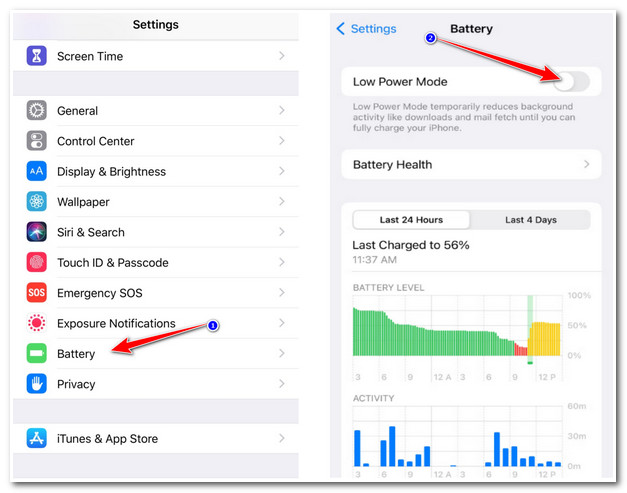
Metod# 2: Kontrollera om du kan använda en ficklampa på din kamera.
Om du inte kan växla din ficklampa genom ditt kontrollcenter kan du använda din kamera för att öppna ficklampan. Dessutom, genom detta, kan du eliminera alla hinder som inte tillåter dig att använda din ficklampa. Dessutom kan du också kontrollera om en systemkrasch eller hårdvarufel hindrar dig från att använda ficklampan. Gå bara direkt på din Kamera app och fortsätt till Videoläge. Efter det trycker du på Flash-ikon och slå på och av den. Gå tillbaka till ditt kontrollcenter och slå på ficklampan. Om den här metoden inte fungerar för dig, överväg andra efterföljande sätt nedan.
Metod# 3: Ta bort ficklampan från ditt kontrollcenter.
"Varför fungerar inte min ficklampa på min iPhones ficklampa?" Det finns fall där iPhone-användare klagar på att ficklampans knapp på deras kontrollcenter är blekt, orörbar och inte fungerar. Om du inte kan slå på kameran via din kontrollpanel eller kontrollcenter kan du tillfälligt ta bort ficklampsalternativet och ta tillbaka det igen. Så här gör du:
Steg 1Steg 1: Gå till din inställningar app och tryck Kontrollcenter.
Steg 2Steg 2: Leta efter Ficklampa ikonen och tryck sedan på minus ikon (-) för att ta bort den.
Steg 3Steg 3. För att ta tillbaka den. Leta efter Ficklampa ikonen under FLERA KONTROLLER och tryck på plusikon (+) bredvid.
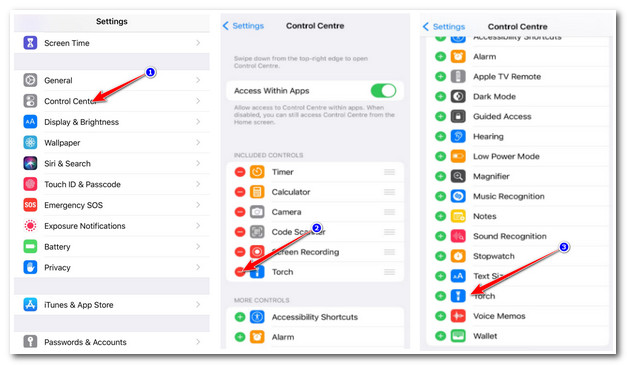
Metod# 4: Starta om din iPhone.
Om du fortfarande upplever "Varför fungerar inte min ficklampa?" problem på din iPhone. Du kan försöka starta om den. Genom detta skulle din iPhone dra nytta av att uppdatera och återställa din ficklampa funktionalitet. Om du använder iPhone 8/X/11/12/13/14/15 med iOS 15/16/17/18-versionen gör du så här:
Steg 1Steg 1. Tryck och släpp din iPhone Volym upp knapp.
Steg 2Steg 2. På samma sätt trycker du på och släpper Volym ner knapp.
Steg 3Steg 3. Tryck och håll ned Sida knapp. Om Apples logotyp visas på skärmen, släpp omedelbart Sida knappen från att trycka på.
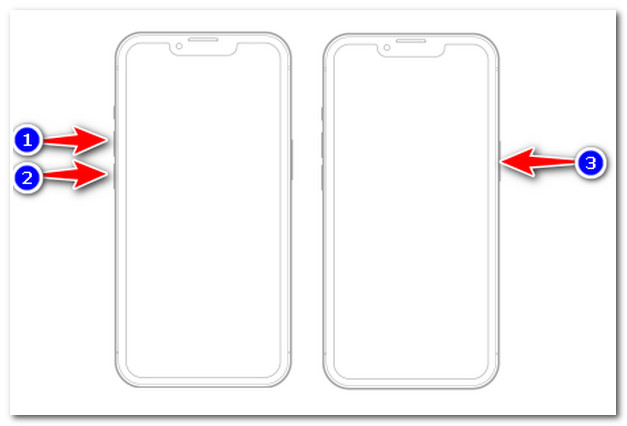
Alternativt, om du använder en iPhone 6s eller iPhone SE (1:a generationen), följ dessa enkla steg för att starta om din mobila enhet.
Steg 1Tryck och håll båda dina Driva och Hem knapparna samtidigt.
Steg 2Till sist, vänta på Apples logotyp visas på skärmen och släpp sedan båda knapparna.
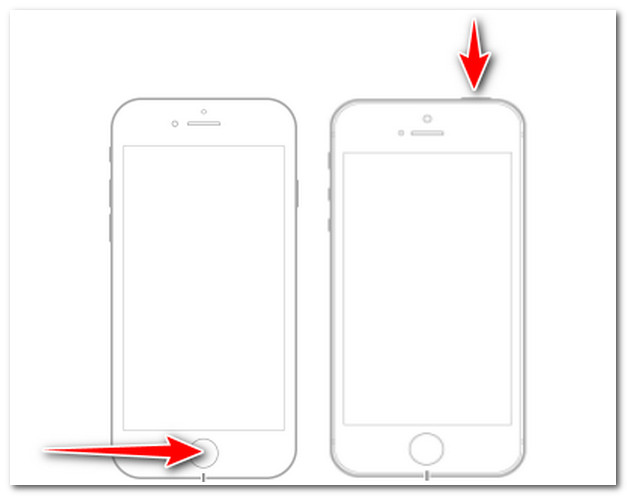
Vanliga frågor om varför min ficklampa inte fungerar
-
1. Vad gör jag om min ficklampa inte fungerar på grund av maskinvarufel?
Om så är fallet kan du kontakta Apples support eller be om hjälp med ett certifierat och pålitligt iPhone-reparationscenter. Genom dem kan du säkerställa att du har legitim reparation av din iPhones ficklampa.
-
2. Varför är min ficklampsknapp nedtonad?
Det här scenariot är mer sannolikt att inträffa om du använder en app som för närvarande använder din kamera. Dessa applikationer kan vara om din kameraapp var öppen eller om din applikation för sociala medier för närvarande använder sina fångstfunktioner. Detta är en av funktionerna i iOS som inte tillåter dig att använda din ficklampa medan en app har tillgång till vår kamera. Du kan stänga av dem först, och sedan ser du att din knapp inte är nedtonad.
-
3. Inaktiverar en överhettad iPhone ficklampans funktion?
Ja, så det är tillrådligt att inte låta din iPhone nå sin maximala temperatur. Du kommer att märka det när iPhone visar ett varningsmeddelande som säger att "iPhone måste svalna", så att du inte kan använda den. Så om det scenariot inträffar kommer Apple att inaktivera din ficklampa.
Slutsats
Nu när du vet hur du kan lösa problemet "Varför fungerar inte min ficklampa på min iPhone 11/12/13/14/15", är det dags för dig att prova dem alla och se den som kan göra din ficklampa jobba igen. Det rekommenderas starkt att använda 4Easysoft iPhone Data Recovery för dess otroliga funktioner och möjligheter. Bortsett från det kan du också identifiera andra problem som din iPhone står inför och fixa dem utan att förlora data. Besök 4Easysoft iPhone Data Recovery Tool för att prova det nu!
100% Säker
100% Säker

 Postat av
Postat av 